วิธีกำหนดค่า Wi-Fi บนแล็ปท็อป

Wi-Fi เป็นเทคโนโลยีการรับส่งแบบไร้สายข้อมูล ในปัจจุบัน Wi-Fi คือการเชื่อมต่ออินเทอร์เน็ตที่เป็นที่นิยมและใช้กันมากที่สุด ในห้างสรรพสินค้าและในร้านกาแฟสร้างจุดเชื่อมต่อด้วยการที่คุณจะได้รับฟรีอินเทอร์เน็ตบนพื้นฐานแบบไร้สาย แต่บ่อยครั้งที่จำเป็นต้องสร้างเครือข่ายที่คล้ายกันที่บ้านหรือในออฟฟิศ มาพูดถึงวิธีกำหนดค่า WiFi บนแล็ปท็อป
การติดตั้งไดรเวอร์
ก่อนที่จะตั้งค่าการกระจาย Wi-Fi บนแล็ปท็อปคุณต้องติดตั้งไดรเวอร์ที่จำเป็นสำหรับอะแดปเตอร์ Wi-Fi ในการตรวจสอบความพร้อมใช้งานคุณต้อง:
- ไปที่เมนู Start -> "Control Panel" -> "Hardware and Sound" -> "Device Manager"
- ไปที่ส่วน "การ์ดเชื่อมต่อเครือข่าย" ในส่วนนี้ควรมีสองรายการ ได้แก่ Wi-Fi และ Ethernet หากชื่อของคำเหล่านี้มีคำว่า "Wireless" (LAN ไร้สาย) นี่เป็นอะแดปเตอร์ WiFi หากไม่มีข้อมูลเกี่ยวกับเรื่องนี้ไม่มีไดรเวอร์ คุณจำเป็นต้องติดตั้งจากไดรฟ์ที่มาพร้อมกับแล็ปท็อปของคุณ
- ไดรเวอร์ยังสามารถดาวน์โหลดได้จากเว็บไซต์อย่างเป็นทางการของผู้ผลิตแล็ปท็อป ในกรณีนี้ให้ใส่ชื่อของโมเดลและโหลดโปรแกรมคอมพิวเตอร์ที่จำเป็น หากไม่มีไดรเวอร์ Wi-Fi จะไม่ทำงาน
- หลังจากติดตั้งไดรเวอร์ที่คุณต้องรีสตาร์ทแล็ปท็อป
วิธีกำหนดค่า wi-fi บนแล็ปท็อป
หากต้องการตั้งค่า Wi-Fi บนแล็ปท็อปของคุณให้ทำตามขั้นตอนต่อไปนี้:
- ไปที่เมนู "Start" -> "Control Panel" -> "Network and Internet" -> "Network Connections" -> "Wireless Network Connection" และเลือก "Enable"
- ในเมนู Manage Wireless Adapters คลิก Add จากนั้นคลิก Create User Profile
- กรอกข้อมูลที่ต้องการระบุไว้ในเวลาเดียวกันชื่อเครือข่ายไร้สายและรหัสผ่าน ข้อมูลนี้ควรเชื่อถือได้และสอดคล้องกับพารามิเตอร์ของจุดเชื่อมต่อที่คุณต้องการเชื่อมต่อแล็ปท็อปของคุณ
- ระบุประเภทการรักษาความปลอดภัย (WPA, WEP) และเลือกรหัสการเข้ารหัส (TKIP, AES)
- ทำเครื่องหมายที่ช่องถัดจาก "สร้างการเชื่อมต่อโดยอัตโนมัติ" และ "เชื่อมต่อแม้ว่า SSID จะไม่ออกอากาศก็ตาม"
- บันทึกการตั้งค่าทั้งหมดและปิดเมนูการตั้งค่า
- ไปที่รายการการเชื่อมต่อเครือข่ายและคลิกขวาที่ไอคอนอะแดปเตอร์ไร้สายและเลือก "เชื่อมต่อ"
- เลือกจุดเชื่อมต่อที่คุณต้องการเชื่อมต่อและคลิกที่ปุ่ม "เชื่อมต่อ"
วิธีเปิด Wi-Fi บนแล็ปท็อป
- ในโมเดลที่ทันสมัยที่สุดโมดูล Wi-Fi จะรวมอยู่แล้ว หากต้องการเรียนรู้เพิ่มเติมเกี่ยวกับวิธีการสร้างการเชื่อมต่อ Wi-Fi บนแล็ปท็อปคุณสามารถอ่านได้จากบทความของเรา: วิธีเชื่อมต่อ Wi-Fi กับแล็ปท็อป
- ในปุ่มฟังก์ชัน (F1-F12) ให้ค้นหาโลโก้ Wi-Fi หากต้องการเชื่อมต่อโมดูล Wi-Fi คุณต้องกดปุ่ม Fn และปุ่มฟังก์ชันที่ใช้เพื่อเปิด Wi-Fi ในเวลาเดียวกัน
- หากต้องการเปิดใช้งานเครือข่ายไร้สายบนแล็ปท็อปคุณต้องใช้คีย์ผสมพิเศษ พิจารณาคีย์ลัดหลักที่มักใช้ในโน้ตบุ๊คจากผู้ผลิตรายต่างๆ:
- Asus - Fn + F2;
- Acer - Fn + F3;
- Lenovo - Fn + F5;
- LG-Fn + F6;
- โตชิบา - Fn + F8;
- ซัมซุง - Fn + F9 (F12);
- Dell - Fn + F12 (F2);
- HP-FN + F12
- หากคุณใช้การรวมกันของข้อมูลอย่างถูกต้องคีย์แล้วตัวบ่งชี้ที่มีภาพ Wi-Fi จะสว่างขึ้นในกรณีของแล็ปท็อป ดังนั้นสำหรับแต่ละรุ่นจะมีคีย์ผสมพิเศษ หากต้องการดูฟังก์ชันการทำงานของปุ่ม F1-F12 คุณจำเป็นต้องดูคู่มือผู้ใช้ ติดกับแล็ปท็อป หากไม่มีปุ่ม Fn บนแผงโน้ตบุ๊คแล็ปท็อปจะมีสวิตช์หรือปุ่มแยกต่างหากเพื่อเปิด Wi-Fi
- ระบบปฏิบัติการเองมักตรวจพบสำหรับเชื่อมต่อเครือข่าย Wi-Fi ให้ข้อมูลเกี่ยวกับพวกเขาและข้อเสนอในการเชื่อมต่อ เลือกเครือข่ายจากรายการและใช้ตัวช่วยสร้างเพื่อทำตามขั้นตอนหลายขั้นตอนเพื่อเชื่อมต่อเครือข่ายไร้สาย
- เครือข่ายไร้สายสามารถได้รับการคุ้มครองโดยเฉพาะรหัส เมื่อเชื่อมต่อ SSID (ชื่อที่ไม่ซ้ำกันสำหรับเครือข่ายไร้สาย) จะปรากฏขึ้น หากคุณไม่ทราบรหัสคุณจะไม่สามารถเข้าถึงเครือข่ายได้ ลองเชื่อมต่อกับเครือข่ายอื่น ๆ ที่สามารถใช้งานได้แบบสาธารณะ คุณยังสามารถซื้อบัตรเพื่อเข้าใช้เครือข่ายแบบชำระเงินซึ่งจะระบุ SSID
ตอนนี้คุณรู้วิธีตั้งค่า WiFi ผ่านแล็ปท็อปและคุณสามารถใช้ระบบไร้สายได้
อ่านเพิ่มเติม:

วิธีการเชื่อมต่อ 3G กับ MTS?

วิธีการเชื่อมต่อคาราโอเกะกับแล็ปท็อป?

วิธีการเพิ่มปริมาณในแล็ปท็อปหรือไม่?

วิธีปรับลำโพง?

วิธีการสร้าง wifi บนแล็ปท็อป?

วิธีตั้งค่าไมโครโฟนในแล็ปท็อป

ทำไมถึงไม่มีเสียงบนแล็ปท็อป?

บลูทู ธ (Bluetooth) อยู่ที่ไหนในแล็ปท็อป?
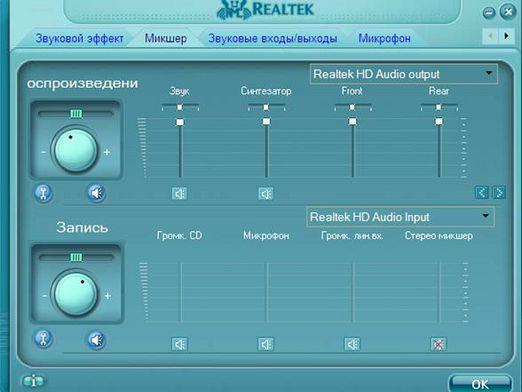
วิธีการปรับเสียงในแล็ปท็อป?

ฉันจะทราบได้อย่างไรว่ามี Wi-Fi หรือไม่?